Ativar ou desativar a tecla Caps Lock no Windows 10
Quase todos nós habilitamos acidentalmente o Caps para bloquear ao escrever um artigo no Word ou enviar alguns artigos na web e isso fica irritante, pois precisamos escrever o artigo inteiro novamente. De qualquer forma, este tutorial descreve uma maneira simples de desabilitar o caps lock até que você o habilite novamente e, com esse método, a tecla física do teclado não funcionará. Não se preocupe, e você ainda pode pressionar e segurar a tecla Shift e pressionar uma letra para capitalizar se o Caps Lock estiver desativado. Portanto, sem perder tempo, vamos ver Como habilitar ou desabilitar a tecla Caps Lock(Caps Lock Key) no Windows 10 com a ajuda do guia listado abaixo.
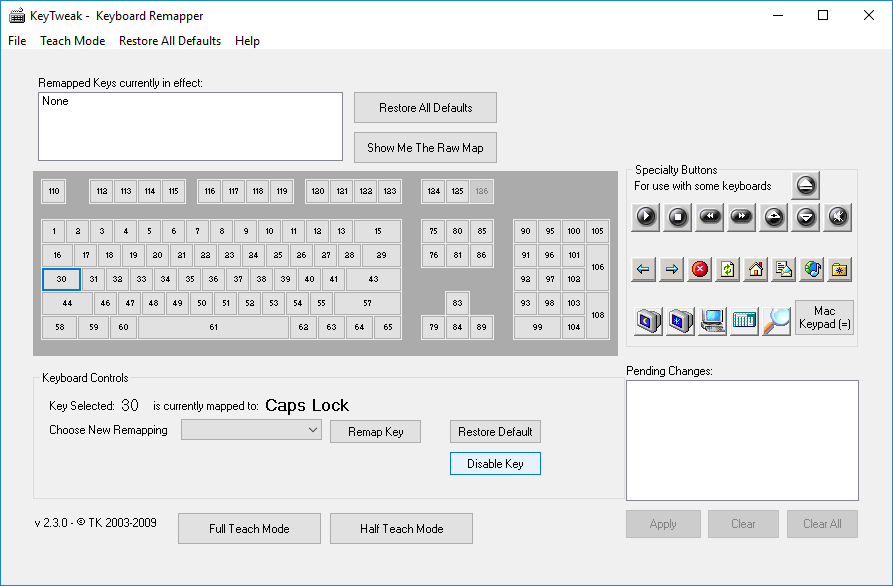
Ativar ou desativar a tecla Caps Lock(Caps Lock Key) no Windows 10
Certifique-se de criar um ponto de restauração(create a restore point) caso algo dê errado.
Método 1: habilitar ou desabilitar a tecla Caps Lock no Editor do Registro(Method 1: Enable or Disable Caps Lock Key in Registry Editor)
1. Pressione a tecla Windows + R, digite regedit e pressione Enter.

2. Navegue até a seguinte chave de registro:
HKEY_LOCAL_MACHINE\SYSTEM\CurrentControlSet\Control\Keyboard Layout
3.Clique com o botão direito do mouse em Layout do teclado(Keyboard Layout) e selecione New > Binary Value.

4. Nomeie esta chave recém-criada como o Mapa de Scancode.(Scancode Map.)
5. Clique duas vezes em Scancode Map e para desativar caps lock(to disable caps lock ) altere seu valor para:
00,00,00,00,00,00,00,00,02,00,00,00,00,00,3a,00,00,00,00,00

Nota:(Note:) Se você achar isso muito difícil de seguir, abra o arquivo do bloco de notas e copie e cole o texto abaixo:
Windows Registry Editor Version 5.00 [HKEY_LOCAL_MACHINE\SYSTEM\CurrentControlSet\Control\Keyboard Layout] "Scancode Map"=hex:00,00,00,00,00,00,00,00,02,00,00,00,00,00,3a,00,00,00,00,00
Press Ctrl + S para abrir a caixa de diálogo Salvar como, em seguida, sob o nome digite (Save)disable_caps.reg (a extensão .reg é muito importante) e, na lista suspensa Salvar como tipo, selecione “ (Save)Todos os arquivos(All Files) ” clique em Salvar(Save) . Agora clique com o botão direito do mouse no arquivo que você acabou de criar e selecione Mesclar.(Merge.)

6. Se você deseja habilitar novamente o caps lock , clique com o botão direito do mouse na tecla Scancode Map e selecione Delete.(right-click on Scancode Map key and select Delete.)

7. Feche o Editor do Registro(Registry Editor) e reinicie o PC para salvar as alterações.
Método 2: Ativar ou desativar a tecla Caps Lock usando o KeyTweak(Method 2: Enable or Disable Caps Lock Key Using KeyTweak)
Baixe e instale o programa KeyTweak(Download and install the KeyTweak program) , um utilitário gratuito que permite desabilitar o caps lock em seu teclado e habilitá-lo. Este software não se limita ao caps lock, pois qualquer tecla do teclado pode ser desabilitada, habilitada ou remapeada de acordo com suas preferências.
Nota: (Note:) Certifique(Make) -se de pular qualquer instalação de adware durante a configuração.
1. Execute o programa após instalá-lo.
2. Selecione a tecla caps lock no diagrama do teclado. Para garantir que você selecionou a tecla correta, veja para qual tecla ela está mapeada no momento e deve dizer, Caps Lock.

3. Agora próximo a ele haverá um botão que diz “ Desativar chave(Disable Key) ”, clique nele para desativar o caps lock.(disable caps lock.)
4. Reinicie seu PC para salvar as alterações.
5. Se você deseja habilitar o caps para bloquear novamente, selecione a tecla e clique no botão “ Ativar tecla(Enable key) ”.
Recomendado:(Recommended:)
- Maneira mais fácil de instalar um arquivo CAB no Windows 10(Easiest way to Install a CAB File in Windows 10)
- Permitir ou negar acesso de aplicativos à câmera no Windows 10(Allow or Deny Apps Access to Camera in Windows 10)
- Como calibrar a cor da tela do monitor no Windows 10(How to Calibrate your Monitor Display Color in Windows 10)
- Habilitar ou desabilitar a conta de administrador interna no Windows 10(Enable or Disable Built-in Administrator Account in Windows 10)
É isso que você aprendeu com sucesso como habilitar ou desabilitar a tecla Caps Lock no Windows 10,(How to Enable or Disable Caps Lock Key in Windows 10) mas se você ainda tiver alguma dúvida sobre este guia, sinta-se à vontade para perguntar na seção de comentários.
Related posts
Como usar o Fn Key Lock em Windows 10
Corrigir Caps Lock preso no Windows 10
Ativar ou desativar Cortana em Windows 10 Lock Screen
Fix Rotation Lock acinzentado em Windows 10
Como usar Dynamic Lock em Windows 10
Fix Computer Wo não vai para Sleep Mode em Windows 10
3 Ways para Add Album Art para MP3 em Windows 10
Facilmente View Chrome Activity em Windows 10 Timeline
Como ativar ou desativar o Num Lock no Windows 10
Desativar o Lock Screen em Windows 10 [Guia]
Criando um Full System Image Backup em Windows 10 [The Ultimate Guide]
Hide Items de Control Panel em Windows 10
Adicionar um Printer em Windows 10 [GUIA]
Como desativar Windows 10 Firewall
Fix Keyboard Não Typing na edição Windows 10
Limpe com força o Print Queue em Windows 10
Como excluir uma Volume or Drive Partition em Windows 10
Como habilitar Num Lock em Startup em Windows 10
Faça backup de seus EFS Certificate and Key em Windows 10
3 Ways para matar A Process em Windows 10
